
RdClient(远程桌面控制软件) V2.6 官方版最新无限制破解版测试可用[联网软件]
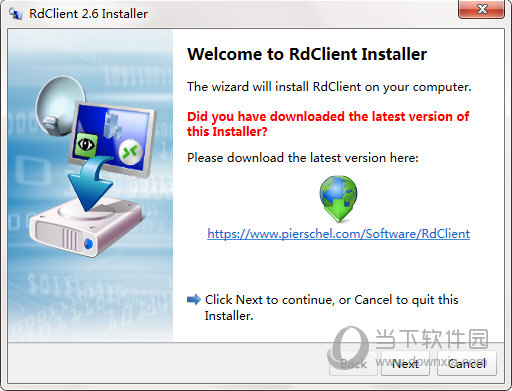
- 运行环境:
软件语言:简体中文
软件类型:联网软件
授权方式:免费
推荐星级:
官方主页:www.233122.com
图片预览: 【一键转帖到论坛】
【一键转帖到论坛】
插件情况:
解压密码:www.xiamiku.com
软件大小:5.00 MB
更新时间:2018-11-25 02:04:00
下载统计:载入数据 ...
赞助商链接
本软件是由七道奇为您精心收集,来源于网络转载,软件收录的是官方版,软件版权归软件作者所有,本站不对其观点以及内容做任何评价,请读者自行判断,以下是其具体内容:
RdClient是微软旗下一款专业强大的远程桌面客户端软件,类似于Windows资源管理器的树视图中管理远程桌面,它适用于常用协议RDP,VNC和Hyper-V,通过此连接不需要提升的管理权限,即可让你访问另一台计算机的文件网络资源和应用程序,而且避免了高复杂度和多种配置选项就能简单、有效地安排远程桌面。
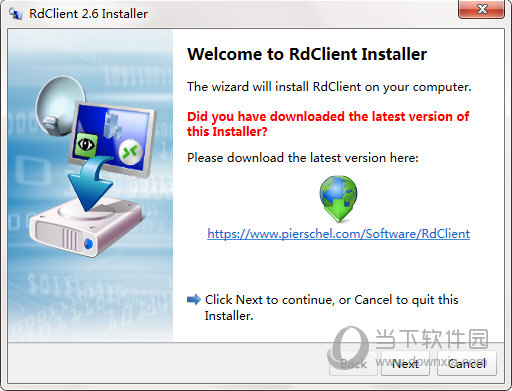
【软件特色】
1.清除与Windows资源管理器类似的最常见RD协议的远程桌面。
2.优化可通过不同模式选择的远程桌面的工作空间。
3.集成控制远程桌面的主机(重新启动,关闭等)。
4.综合使用RD协议。
5.通过Microsoft远程桌面网关支持远程桌面。
6.通过“MS Logon II”支持VNC认证。
7.也适用于没有提升的管理员权限。

【使用方法】
准备事宜:
1.首先右击“我的电脑”选择属性(本次以win10为例,win7/8同理)
2.在如下图所示的“系统保护”中的“远程”选项下勾选“允许远程协助连接这台计算机勾选起来。
3.接着在控制面板下打开windows防火墙。(这里可以在上图“系统保护”上面选项中找到)
4.接着在左侧点击“允许应用或功能通过windows防火墙”。
5.如图所示,先点击右上方的“更改设置”,在选中“远程协助”后点击“允许其他应用”后点击确定。
6.最后添加远程桌面连接功能。
简单操作:
1.接着在store商店上下载一个RdClient(Microsoft),接着打开app,并iphone端设置:打开RDClient,点击桌面右上角的“+”号,添加电脑IP地址和登录帐号密码。
2.保存OK,再点击我的桌面下图标进行远程连接了。

【更新日志】
V2.06:
在调整RDP桌面时自动重新连接
新:使用Hyv-V快照实现的简单支持
新的:连接可以使用替代的用户凭据来执行。
FIX:实现了错误修复
【下载地址】
RdClient(远程桌面控制软件) V2.6 官方版
以上是“RdClient(远程桌面控制软件) V2.6 官方版最新无限制破解版测试可用[联网软件] ”的内容,如果你对以上该软件感兴趣,你可以看看 七道奇为您推荐以下软件:
